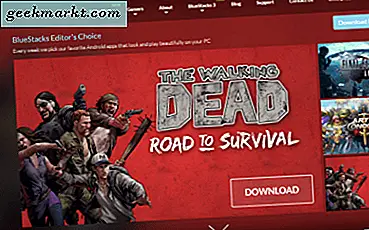Kablosuz şifrenizi mi kaybettiniz? Öyleyse, kolayca Windows 10'a alabilirsiniz. Bu, Windows 10'daki mevcut ve önceki Wi-Fi şifrelerinizi herhangi bir ek yazılım olmadan nasıl bulacağınızdır.
Öncelikle, sistem tepsisindeki Wi-Fi düğmesini sağ tıklamalısınız. Bu bir Açık Ağ ve Paylaşım seçeneği içeren bir içerik menüsü açacaktır. Doğrudan aşağıda gösterilen Ağ ve Paylaşım Merkezi penceresini açmak için bu seçeneğe tıklayın. Alternatif olarak, Win + R tuşuna basabilir ve aynı pencereyi açmak için Run metin kutusuna 'ncpa.cpl' yazabilirsiniz.

Ardından, bu pencerede Wi-Fi bağlantınızın başlığını tıklayın. Kablosuz Ağ Bağlantısı Durumu penceresinin hemen altındaki anlık görüntüde açılacaktır. Pencere bir Kablosuz Özellikler düğmesi içerir.
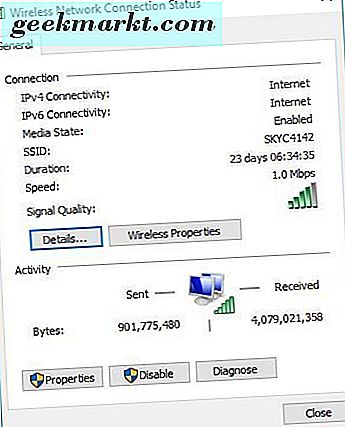
Kablosuz Özellikler düğmesini tıklayın. Ardından aşağıdaki çekimdeki Güvenlik sekmesini seçin. Ağ güvenlik anahtarı metin kutusu şifrenizi içerir. Parolayı temizlemek için Show character onay kutusunu tıklayın.
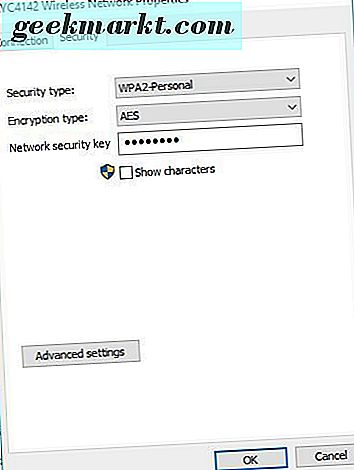
Ancak, bu sadece mevcut Wi-Fi şifresi. Komut İstemi ile önceki ağların şifrelerini bulabilirsiniz. Aşağıda gösterilen pencereyi açmak için Win + X tuşuna basın ve Komut İstemi'ni seçin.
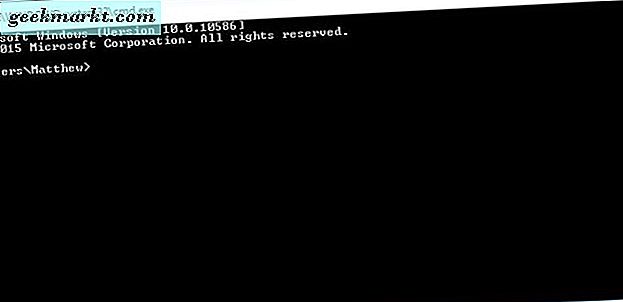
Ardından, Komut İstemi: netsh wlan show profillerine aşağıdakini girin. Önceki ağlardan kullanıcı profillerinin listesini açmak için Enter tuşuna basın. Bu, önceki tüm ağlarınız için şifreleri içerir.
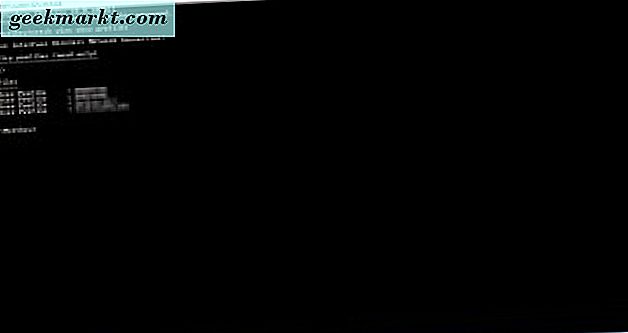
Artık Windows 10'daki Wi-Fi şifrelerini hızlıca arayabiliyorsunuz. Bu, aynı ağa başka bir yeni cihaz bağlamanız gerektiğinde kullanışlı olacaktır.